Nastavenie SAMBA/CIFS v OPENATV 6.4
zdielanie dát z HDD cez internetovú sieť
V dnešnej časti "Digitálnej školy" si vysvetlíme, ako nastaviť v linuxovom prijímači s OS ENIGMA2 pripojenie cez sieťový protokol SAMBA/CIFS, ktorý umožňuje zdieľať súbory vo Vašej domácej sieti. Ide o zdieľanie multimediálnych súborov, teda nahrávok, videí, fotiek, či hudby, ktoré sú umiestnené na internom HDD prijímača, alebo na pripojenom USB HDD, či USB Flash disku linuxového prijímača z OS Enigma 2.
Najčastejšie ide hlavne o zdieľanie nahrávaných programov medzi linuxovými satelitnými prijímačmi, takže ak máte v domácnosti viacero linuxových satelitných prijímačov, môžete si kedykolvek pozrieť nahrávku, ktorá bola nahratá a uložená na jednom z nich, aj na druhom, či inom prijímači. Sambu je dokonca možné použiť aj tak, že prijímač, ktorý má pripojený HDD, slúži aj ako HDD, na ktorý vedia ostatné prijímače nahrávať. Pohodlne, cez sieť, bez nutnosti prenášania USB zariadenia k druhému prijímaču.
Táto funkcionalita patrí k jednej z tých, pre ktorú zákazníci satelitnej televízie volia práve linuxové prijímače s Enigma 2. Do verzie OpenATV 6.3 bola táto funkcia prednastavená, s príchodom verzie 6.4 sa však zvýšila bezpečnosť tohto operačného systému, takže po upgrade na túto verziu je nutné vykonať jej dodatočné nastavenie.


Dôležité je správne nastaviť konfiguračný súbor samba.conf, ktorý riadi pripojenie SAMBA /CIFS a viditeľnosť (čiže aj zdielanie súborov) v internetovej sieti. Nakoľko v nových enigmách OpenATV 6.4 je, z vyššie uvedného dôvodu, tento konfiguračný súbor nenakonfigurovaný, tak sa mnohým z Vás mohlo stať, že pri pokuse o pripojenie (mount) HDD iným prijímačom, Vám daný prijímač v sieti nenašlo. Je to spôsobené práve týmto nenakonfigurovaným súborom.

Vzor použitého konfiguračného súboru samba.conf:
Súbor samba.conf sa musí upravovať vhodným editorom napr. notepad++ a pod.
[global] guest account = root security = user map to guest = bad user server string = OpenATV %h network services workgroup = WORKGROUP socket options = TCP_NODELAY username map = /etc/samba/private/users.map smb passwd file = /etc/samba/private/smbpasswd encrypt passwords = yes passdb backend = smbpasswd idmap backend = smbpasswd obey pam restrictions = yes unix charset = utf-8 max stat cache size = 64 null passwords = yes unix password sync = yes pam password change = Yes passwd program = /usr/bin/passwd %u passwd chat = *Enter\snew\s*\spassword:* %n\n *Retype\snew\s*\spassword:* %n\n *password\supdated\ssuccessfully* . [Root] comment = Everything - take care! path = / read only = no public = yes guest ok = yes valid users = root force create mode = 600 force directory mode = 700 force security mode = 600 force directory security mode = 700 [Harddisk] comment = The harddisk path = /media/hdd read only = no public = yes guest ok = yes valid users = root,kids admin users = root force create mode = 600 force directory mode = 700 force security mode = 600 force directory security mode = 700
My sme Vám tento konfiguračný súbor už nakonfigurovali, môžete si ho stiahnuť v odkaze súvisiaci súbor pod týmto článkom .
Stiahnutý nakonfigurovaný súbor samba.conf nakopírujete cez FTP nasledovane:
1. Pripojíte sa k Vášmu prijímaču cez FTP pripojenie. Návod na FTP pripojenie nájdete TU. V uvedenom príklade nakopírujeme súbor cez FTP program RCC, môžete však použiť aj iný program, ako napr. Total commander, RCC, Filezila a pod.
2. Otvoríte si priečinok prijímača etc/samba/ a do neho prekopírujete nový nakonfigurovaný súbor samba.conf, čiže prepíšete ním pôvodný súbor v prijímači.
3. Po prekopírovaní môžete FTP pripojenie ukončiť, a musíte previesť celkový reštart prijímača v menu/reštartovať-vypnúť/reštartovať.
4. Po celkovom reštarte už budete "vidieť" prijímač v internetovej sieti a môžete zdielať súbory z jeho HDD iným prijímačom s OS Enigma2.
5. Viac o sambe a spôsobe ako mountnúť HDD sa dočítate aj v tomto článku.
V našom eshope ELLANO.SK si môžete zakúpiť linuxové prijímače s OS Enigma2 v plne nakonfigurovanom stave, s technickou a softvérovou podporou v cene. Pozrite si našu ponuku tu.
Veríme, že Vám článok pomôže a zostanete naďalej verný nášmu portálu a firme ELLANO.SK.

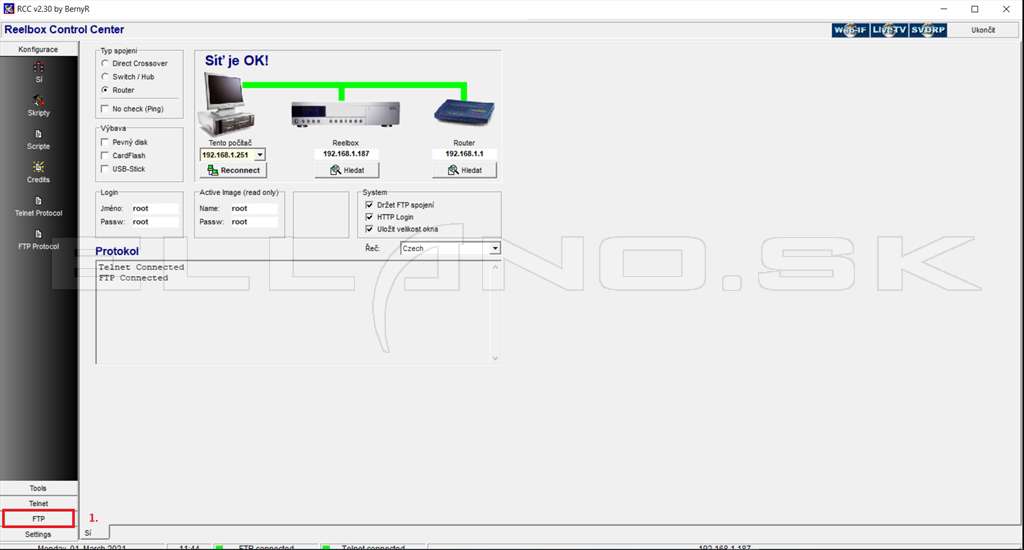
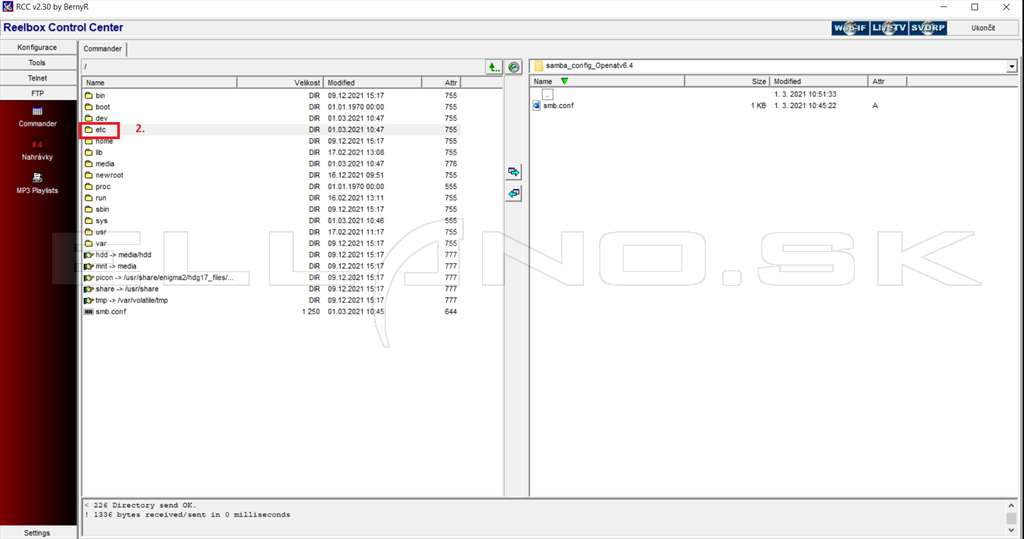
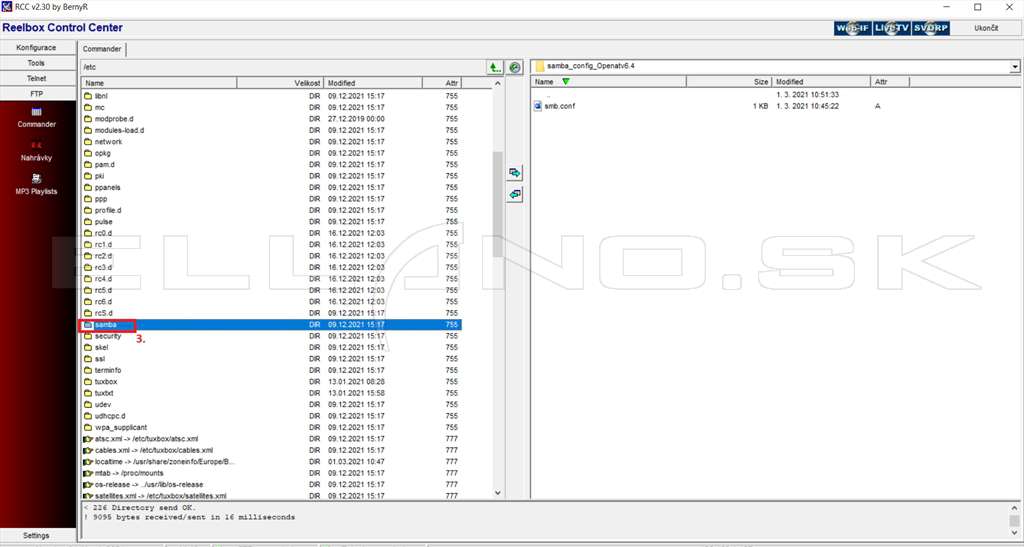
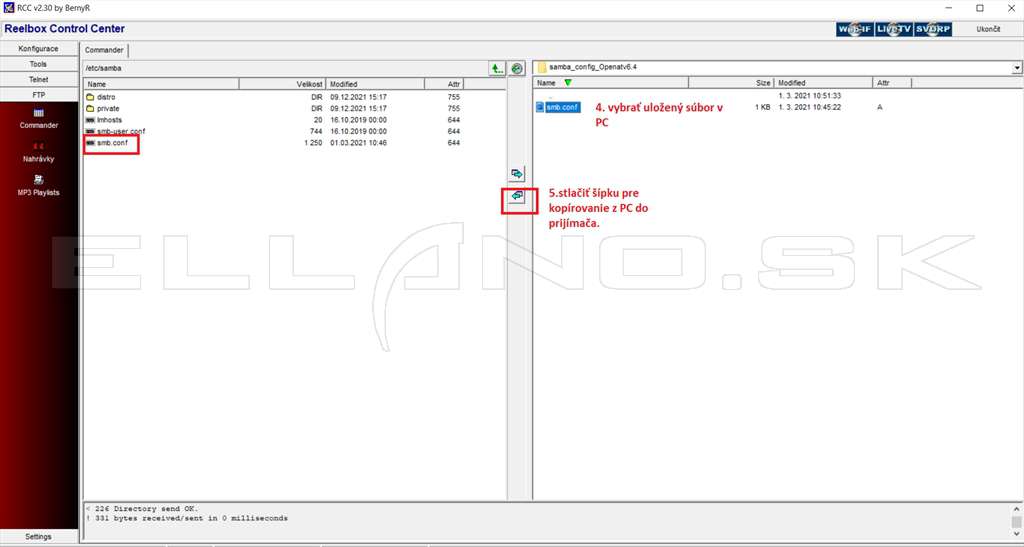
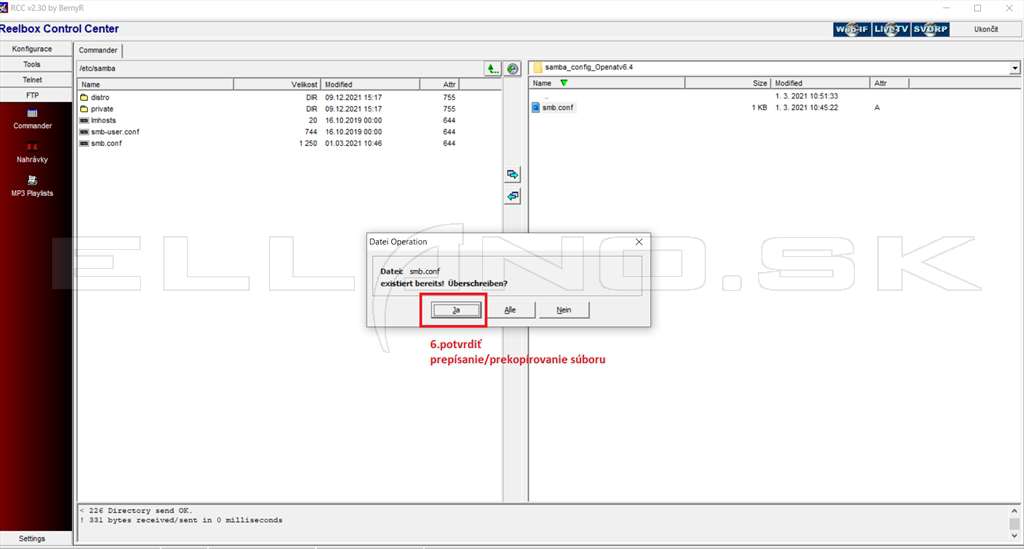

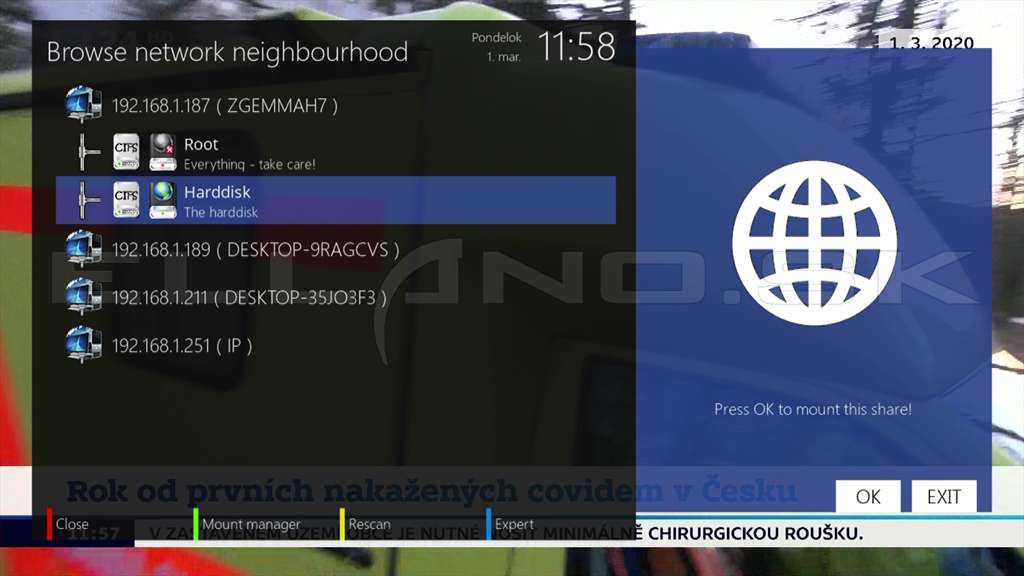
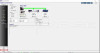
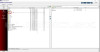
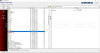
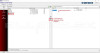
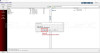
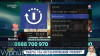
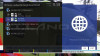

Komentáre (5)
Jozef
Dobrý deň. Po zmene konf. súboru samby v sole4k /openatv 6.4/ už je v sieti viditeľný viem sa aj pripojiť k disku VU Zerom/openpli8/ lenže prehrávanie súborov je nemožne kvôli dlhým odozvám. Sieti mam ešte jedno solo4k s openpli 8 s ktorým je pripojenie či už cifs alebo nfs v poriadku. Openatv mi vyhovuje kvôli funkčnému YouTube a ich dobre konfigurovateľnému skinu. Sieť je gigabitová satelitne prístroje sú pripojene k sieti káblom. Ďakujem vopred za pomoc.
Odpovedať
Ivan.P
Dlhe odozvy znamenajú konflikt vo Vašej internetovej sieti(skúste reštart routra, prípadne ak máte pevné IP adresy tak skúste povoliť DHCP nech si IP pridelí router sám.
Odpovedať
Jozef
Pozdravom Jozef.
Odpovedať
Richard
Odpovedať
Ivan.P
Toto je skôr otázka na tvorcov enigmy: https://www.opena.tv/
Odpovedať